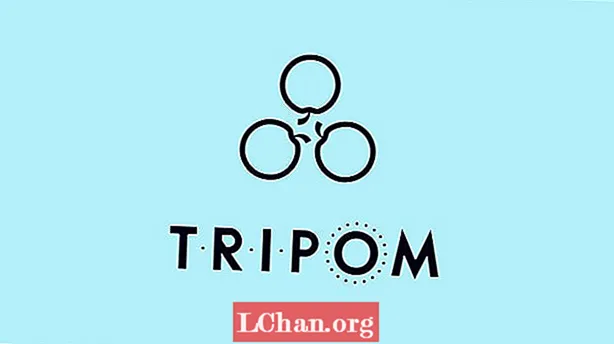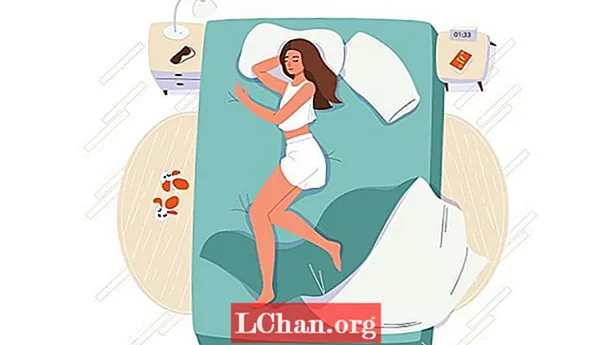Përmbajtje
- Pjesa 1. Si të Hyni si Administrator në Windows 10
- Aktivizoni llogarinë e integruar të Administratorit duke përdorur mjetin e menaxhimit
- Aktivizoni llogarinë e fshehur super-administrator duke përdorur Command Prompt
- Të aktivizohet llogaria e fshehur e Administratorit duke përdorur Grupin e Politikës?
- Krijoni një llogari të re administratori në Windows 10?
- Pjesa 2. Si të rivendosni fjalëkalimin e administratorit në Windows 10
- Të rivendoset fjalëkalimi i administratorit në Windows 10?
- Përfundim
Llogaria e administratës është një nga tiparet e rëndësishme në kompjuterin Windows që lejon përdoruesin të mbrojë të dhënat e tij nga përdoruesit e tjerë. Në thelb, llogaria e Administratorit është rrënja e sistemit nga ku mund të ndryshoni çdo cilësim të vetëm të kompjuterit tuaj. Keni një pyetje në mendje si të identifikoheni si Administrator Windows 10? Ndiqni këtë artikull për ta kontrolluar.
Pjesa 1. Si të Hyni si Administrator në Windows 10
Në kohën e instalimit të Windows, ju kërkon llogari të Administratorit të Windows duke futur emrin e përdoruesit dhe fjalëkalimin. Por kjo nuk është llogaria kryesore e Administratorit, Në thelb, super llogaria e Administratorit është çaktivizuar nga Windows për përdoruesit. Në këtë pjesë, ju do të gjeni një udhëzues se si të identifikoheni si Administrator në Windows 10.
Aktivizoni llogarinë e integruar të Administratorit duke përdorur mjetin e menaxhimit
Hapi 1: Fillimisht, duhet të hapni "Run" duke shtypur butonin Windows + R në të njëjtën kohë.
Hapi 2: Tani, duhet të fusni "Kontrolloni fjalëkalimet e përdoruesit2" dhe të shtypni butonin "Enter".
Hapi 3: Pas kësaj, ju duhet të shkoni në skedën "Advanced" dhe të shtypni në "Advanced button" nën Menaxhimin e avancuar të përdoruesit.
Hapi 4: Pastaj, nën dosjen "Përdoruesit" dhe gjeni të gjithë përdoruesit lokalë të krijuar në sistem.
Hapi 5: Tani, klikoni me të djathtën në "Administrator" dhe zgjidhni "Properties".
Hapi 6: Ju duhet të zgjidhni "Llogaria është me aftësi të kufizuara" dhe klikoni në butonin "OK".

Sapo të ekzekutohen hapat e mësipërm, do të shihni në ekranin e hyrjes.
Aktivizoni llogarinë e fshehur super-administrator duke përdorur Command Prompt
Hapi 1: Filloni me hapjen e komandës së shpejtë si një Administrator.
Hapi 2: Do të shfaqet ndërfaqja e shpejtë e komandës, thjesht ekzekutoni hapat e mëposhtëm dhe shtypni butonin "Enter".
përdoruesi neto Administratori / aktivi: po
Hapi 3: Tani, ekzekutoni komandën më poshtë dhe shtypni butonin "Enter".
përdoruesi neto Administratori *
Pasi të keni aktivizuar llogarinë e administratorit, hiqni llogarinë aktuale dhe do të shihni llogarinë e administratorit në ekranin e kyçjes.
Të aktivizohet llogaria e fshehur e Administratorit duke përdorur Grupin e Politikës?
Hapi 1: Thjesht hapni Redaktorin e Politikave të Grupit nga Ekzekuto duke shtypur Windows + Run në të njëjtën kohë.
Hapi 2: Pas kësaj, shkoni te "Konfigurimi i Kompjuterit"> "Cilësimet e Windows"> "Cilësimet e Sigurisë"> "Politikat Lokale"> "Opsionet e Sigurisë".
Hapi 3: Në anën e djathtë, klikoni në "Statusi i llogarisë së Administratorit të Llogarive dhe aktivizoni atë duke zgjedhur butonin e mundshëm të radios.

Duke ndjekur hapat e mësipërm, lehtë mund të aktivizoni llogarinë e fshehur të Administratorit duke përdorur Group Policy në Windows.
Krijoni një llogari të re administratori në Windows 10?
Hapi 1: Para së gjithash, duhet të hapni Run duke shtypur butonin Windows + R njëkohësisht dhe të kërkoni për lusrmgr.msc
Hapi 2: Tani, ju duhet të shkoni te "Përdoruesit" dhe të zgjidhni Përdoruesin e ri nga menyja e veprimit.
Hapi 3: Pas kësaj, duhet të shkruani emrin e përdoruesit dhe fjalëkalimin për Administratorin e ri.
Hapi 4: Pasi administratori i ri të krijohet me sukses, klikoni dy herë në emrin e ri të përdoruesit për të hapur vetitë e llogarisë.
Hapi 5: Ju duhet të shkoni te "Anëtar i" dhe të zgjidhni butonin "Shto". Shkruani Administratorin në emrin e objektit dhe shtypni në "Kontrolloni Emrat".
Pjesa 2. Si të rivendosni fjalëkalimin e administratorit në Windows 10
Udhëzuesi i mësipërm nuk është i dobishëm? Epo, provoni PassFab 4WinKey në mënyrë që të rivendosni fjalëkalimin e Administratorit në Windows 10. isshtë mjet kryesor për rikuperimin e fjalëkalimit që mund të rikuperojë një sërë fjalëkalimesh në kompjuterin Windows. Duke përdorur këtë mjet, mund të rigjeni lehtë fjalëkalimet të tilla si fjalëkalimi i llogarisë Microsoft, administratori i Windows dhe fjalëkalimi i llogarisë së mysafirit, etj. Ai mbështet të gjithë versionin e Windows dhe tani, ju lejon të krijoni disk bootable edhe në Mac.
Të rivendoset fjalëkalimi i administratorit në Windows 10?
Hapi 1: Së pari, shkarkoni PassFab 4WinKey nga faqja e tyre zyrtare dhe instalojeni në një kompjuter tjetër.
Hapi 2: Tani, duhet të futni diskun siç është Disku CD / DVD / USB dhe të zgjidhni diskun dhe të shtypni butonin "Burn".

Hapi 3: Klikoni në butonin "Po" për të filluar procesin e djegies.
Shënim: procesi i Burning do të fshijë të gjitha të dhënat e ruajtura në diskun e përzgjedhur CD / DVD ose USB.Hapi 4: Pasi të përfundojë procesi i djegies, klikoni në butonin "OK" dhe nxirrni diskun e rivendosjes së fjalëkalimit nga kompjuteri.

Hapi 5: Lidhni diskun për rivendosjen e fjalëkalimit në kompjuterin tuaj. Aktivizoni kompjuterin tuaj dhe shtypni butonin "Esc" ose F12 "për të hapur ndërfaqen e menusë së nisjes.
Hapi 6: Zgjidhni diskun për rivendosjen e fjalëkalimit për të hapur ndërfaqen e aplikacionit PassFab 4WinKey.
Hapi 7: Zgjidhni versionin e Windows dhe shtypni butonin "Next". Pas kësaj, zgjidhni emrin e përdoruesit dhe shtypni butonin "Next" për të filluar procesin e rivendosjes së fjalëkalimit.
Hapi 8: Klikoni në butonin "Reboot" për të aplikuar ndryshimet.
Përfundim
Llogaria e Administratorit të Windows është një pjesë integrale e Windows që i mundëson përdoruesit të fitojë kontroll të plotë mbi sistemin dhe të mbrojë të dhënat nga përdoruesit e paautorizuar. Pra, përdorimi i PassFab 4WinKey për të rivendosur do të jetë mënyra më e mirë. Për më tepër, gjithashtu ju mundëson të anashkaloni fjalëkalimin e Windows 10. Keni ndonjë pyetje? Lini komentin më poshtë për të na njoftuar.